تغییر نوع تقویم و نوع زمان فعالیت هابا Global Change در پریماورا:
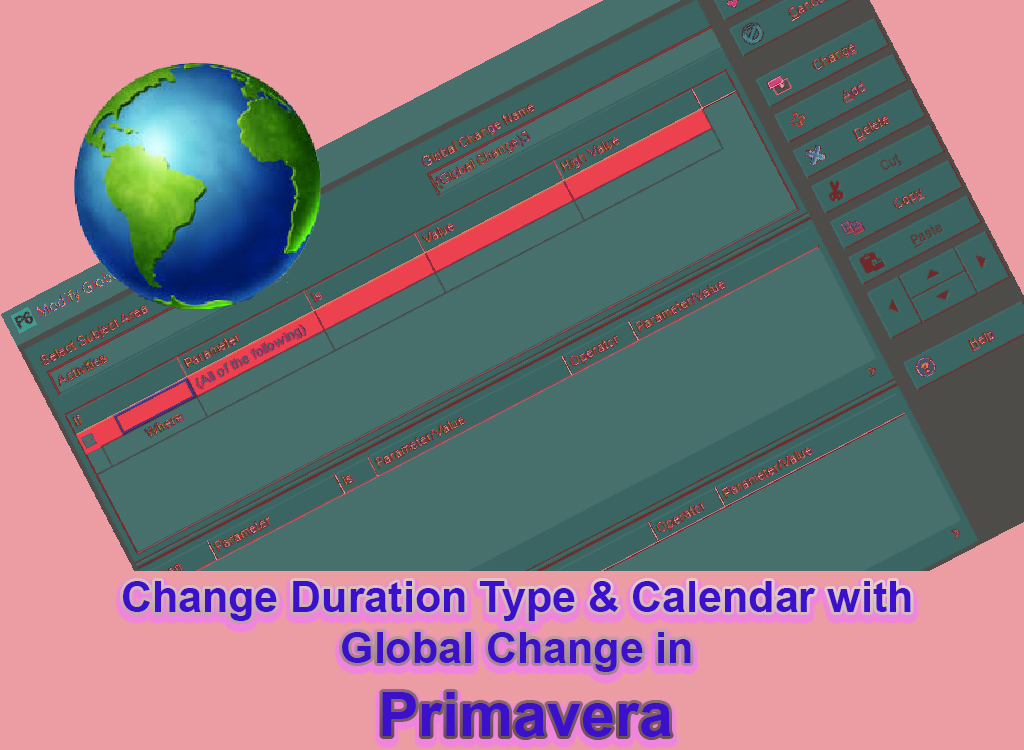
آنچه می آموزید:
در این پست تغییر نوع تقویم و نوع زمان فعالیت هابا Global Change در پریماورا آموزش داده خواهد شد. Global Change ابزاری برای تغییرات سراسری در نرم افزار پریماورا است که در مواقع نیاز بسیار می تواند مفید باشد برای نمونه زمانی که تقویم و نوع زمان بپیش فرض فعالیت ها مطابق خواسته شما نیست مواردی است که مد نظر نیست و نیاز به تغییر آن ها دارید و این در حالی است که کلیه فعالیت ها در نرم افزار وارد شده اند و اگر قصد داشته باشید که به صورت تک تک مقادیر مورد نظر در فعالیت ها را تغییر دهید زمان زیادی صرف خواهد شد، اینجاست که Global Change به کمک شما خواهد آمد.
به کمک Global Change نوع تقویم را تقویمی که به صورت اختصاصی ایجاد نمودید(Water Recovery) قرار دهید ونوع زمان فعالیت ها را Fixed Duration and Unit/Time قرار دهید.
1- بدین منظور از منوی Tools گزینه Global Change را انتخاب نمایید.
2- بعد از انتخاب این گزینه یک کادر با همین نام باز می شود در سمت راست این کادر گزینه های مورد نظر برای ایجاد یک فرمول جدید، اصلاح آن، حذف و….. را مشاهده می کنید. برای ایجاد یک تغییر سراسری جدید در سمت راست کادر Global Change گزینه New را کلیک نمایید.
3- بعد از کلیک کردن روی گزینه New کادر Modify Global Change باز می شود.
4- در بخش بالای این کادر از لیست کشویی Select Subject Area آن بخشی از برنامه را که می خواهید تغییرات در آن قسمت اعمال شود را انتخاب نمایید.
تغییر مورد نظر در این تمرین برای تقویم و نوع زمان فعالیت ها می باشد بنابراین از لیست گزینه Activities را انتخاب نمایید. در کادر Global Change Name نیز می توانید عنوان مورد نظرتان را برای تغییر سراسری انتخاب نمایید.
5- سپس در بخش میانی کادر Modify Global Change کلیک نمایید و گزینه Add در سمت راست کادر را انتخاب نمایید. در ستون Parameter آیتمی را که قصد تغییر آن را دارید انتخاب نمایید.
هر پارامتری را که انتخاب کنید در ستون Parameter/Value مقادیر مرتبط با آن مشخص می گردد. به طور نمونه هنگامی که تقویم را انتخاب نمایید در این ستون اجازه می دهد از کادر تقویم ها آیتم مورد نظرتان را انتخاب نمایید.
6- سپس در سمت راست کادر گزینه Change را کلیک نمایید. بعد از این عمل صفحه Global Change Report باز می گردد. در قسمت پایین و راست این صفحه کلیدهایی وجود دارد.
با زدن کلیک Commit Changes کادری باز می شود که با زدن گزینه Yes کادری جهت ذخیره فایل باز می شود در صورت نیاز فایل را ذخیره نمایید سپس تغییرات اعمال می گردد.
7- گزینه OK را در کادر Modify Global Change کلیک نمایید تا در کادر Global Change قرار گیرید. می توانید ساخت تغییر سراسری با نام Calendar را در این کادر مشاهده نمایید و در صورت نیاز هر زمانی که خواستید می توانید دوباره از آن استفاده نمایید.
8- کادر را Close نموده و نتیجه را در ستون Calendar نرم افزار پریماورا در نمای Activities مشاهده نمایید.
9- همین مراحل را برای Duration Type هم انجام دهید. فقط کافی است این مرتبه Parameter را Duration Type و در ستون Parameter/Value مقدار را Fixed Duration and Unit/Timeرا انتخاب نمایید.
10- نتیجه به شکل زیر در نرم افزار مشاهده می شود.
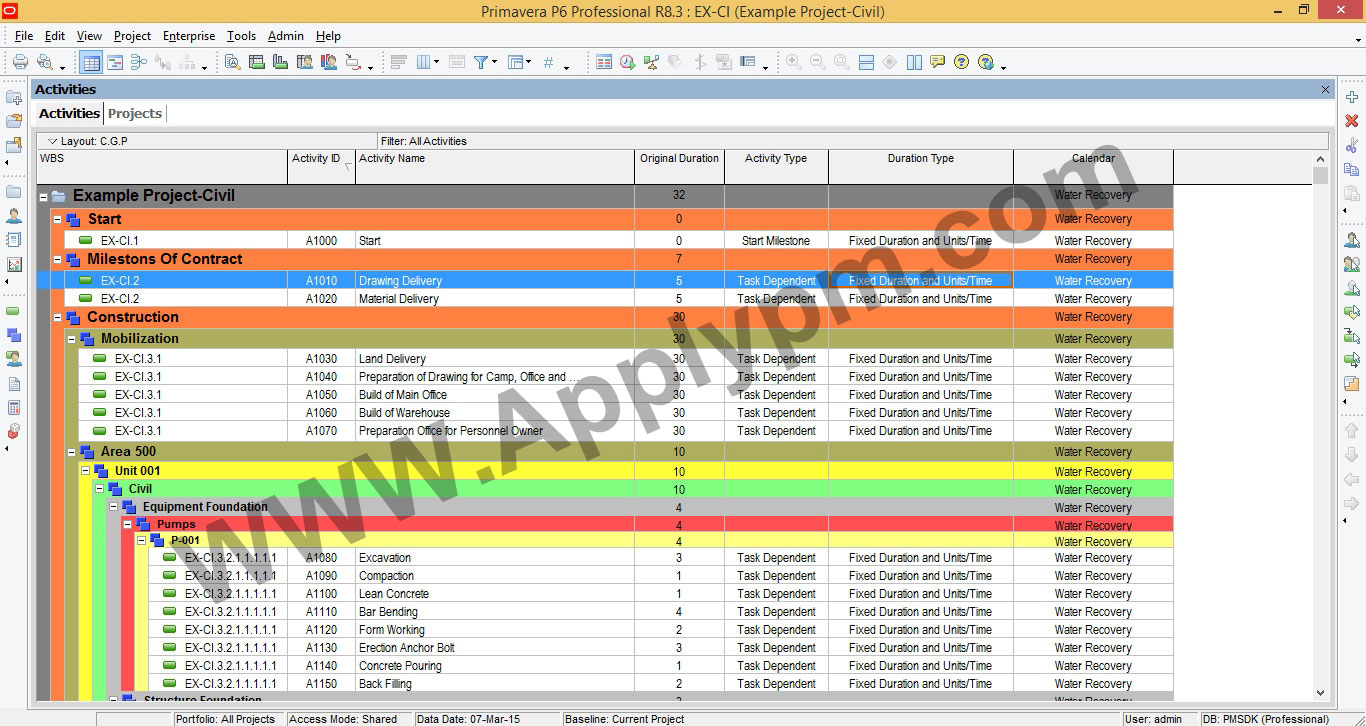
5 دیدگاه
به گفتگوی ما بپیوندید و دیدگاه خود را با ما در میان بگذارید.

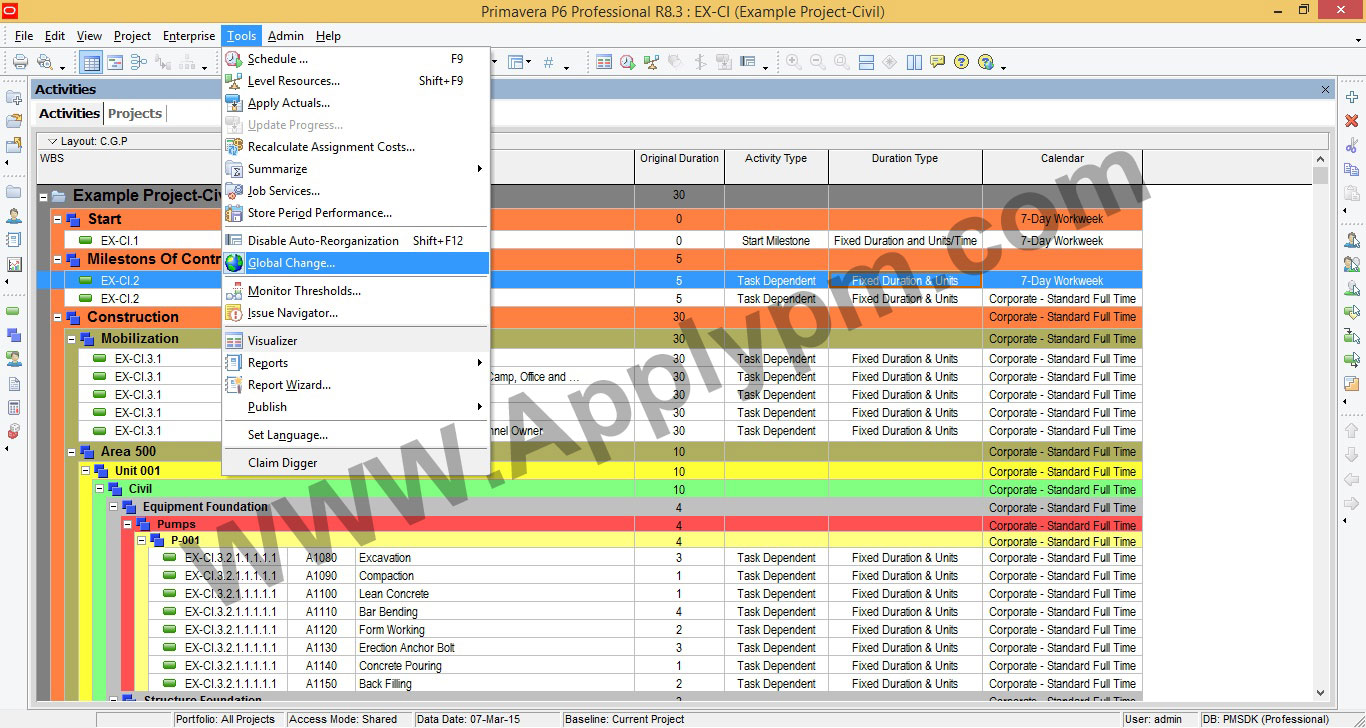
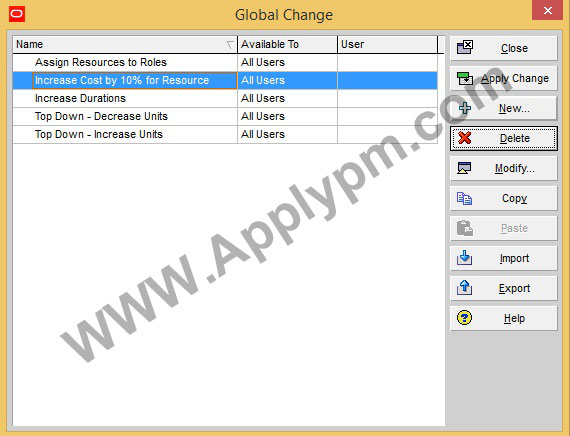
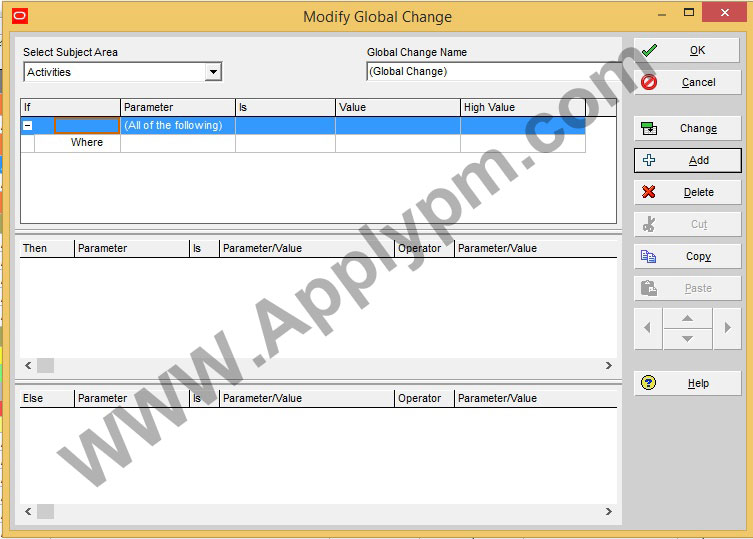
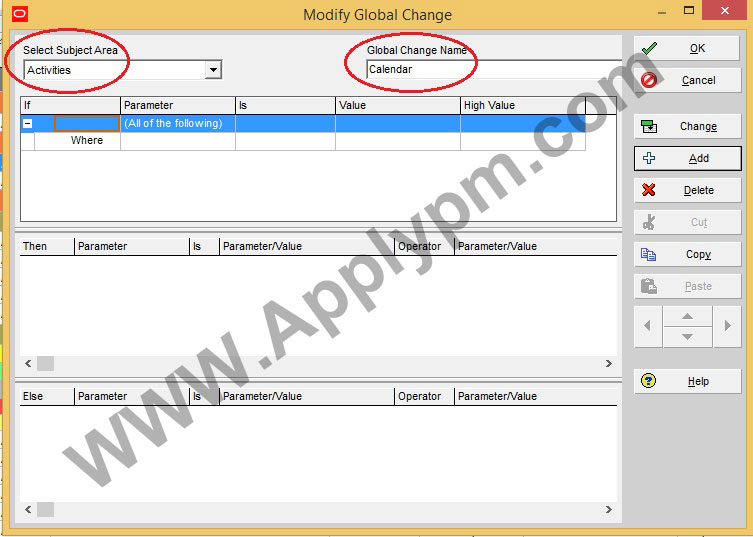
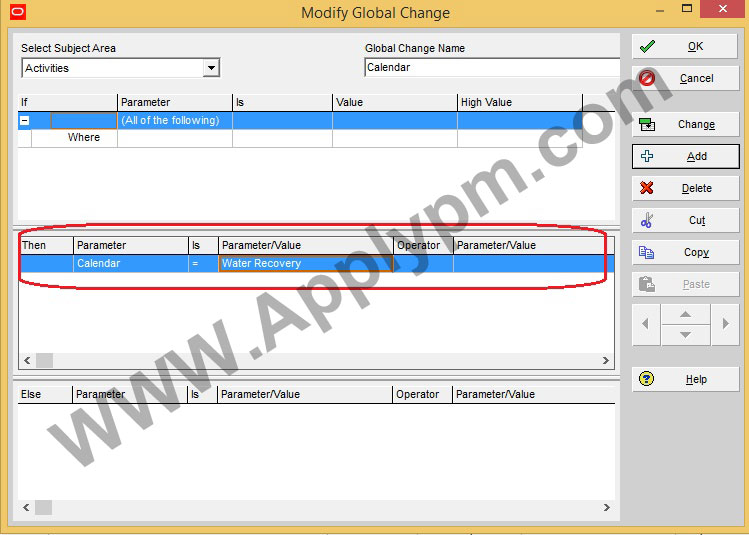
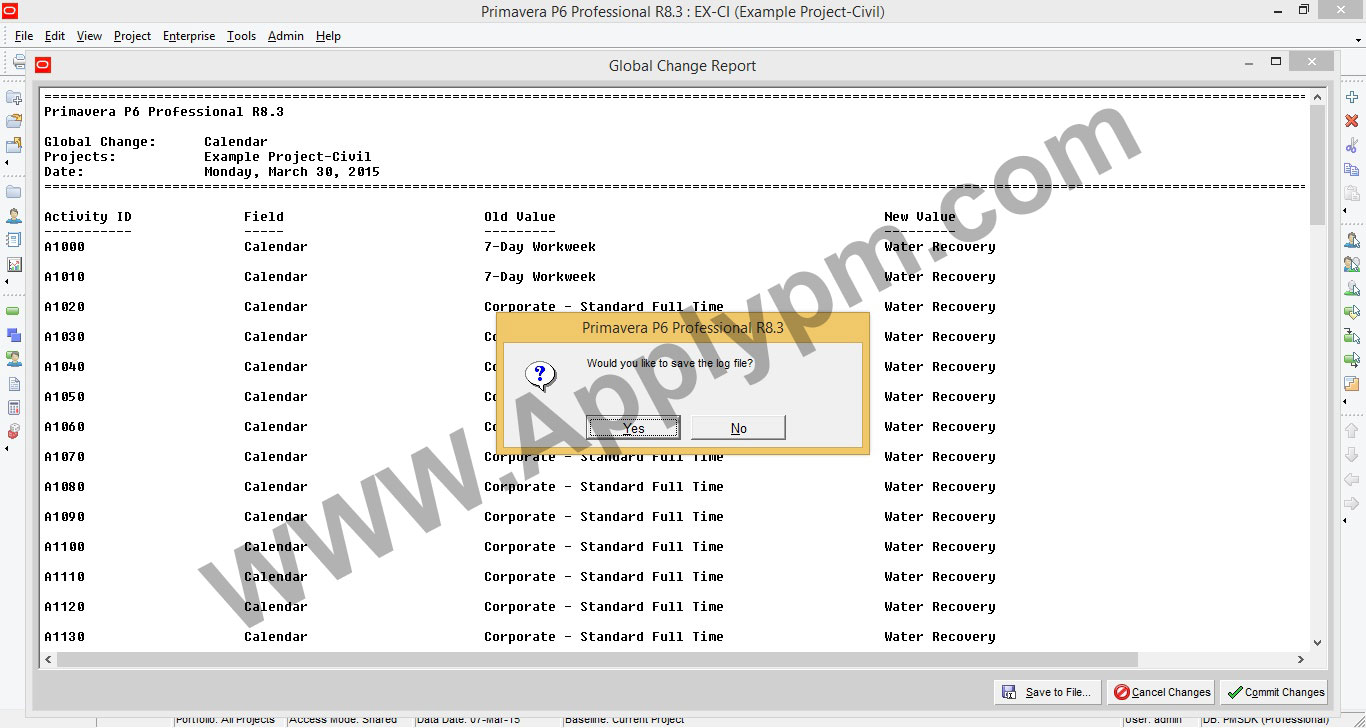
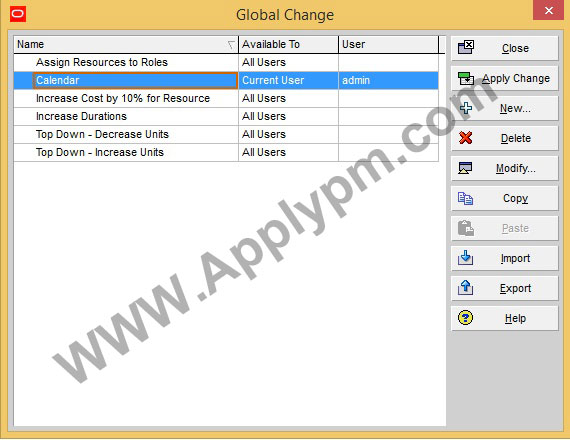
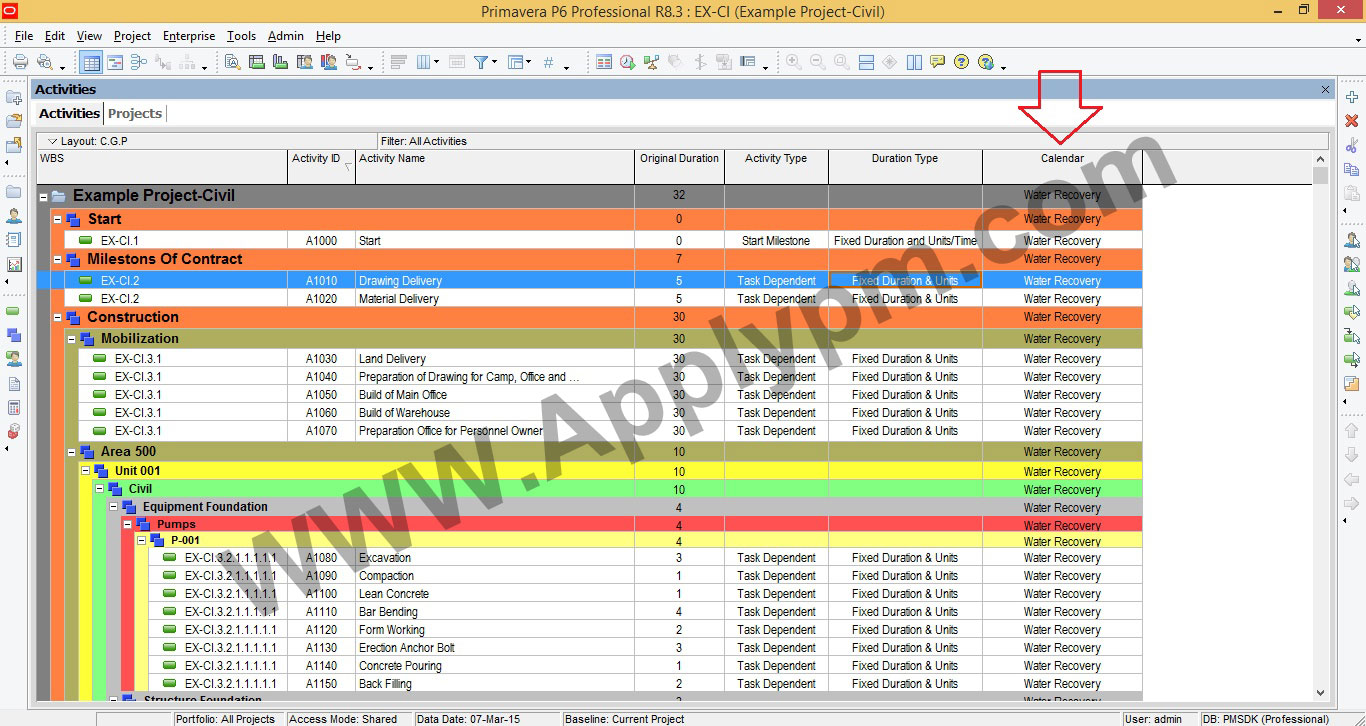
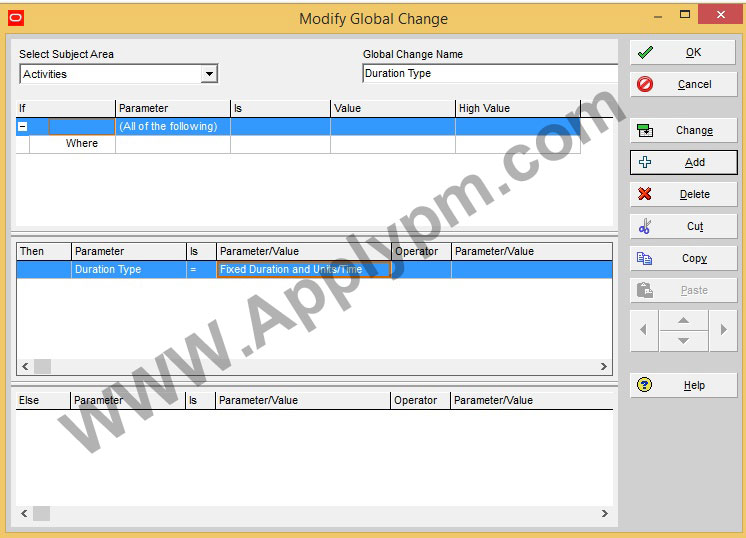
اگر امکان دارد مطلبی در مورد WPAو نحوه ایجاد آن و بروزرسانی آن و قرار دهید
سلام
آيتم هاي ديگر چطور اضافه ميشوند؟ به عنوان مثال در مرحله اول Expense به همه فعاليت ها اضافه گردد و در مرحله بعد مقدار خاصي در يك رنج مشخص به Expense تعلق گيرد.
اصولا اين امكان در نرم افزار ديده شده است؟
سلام. فکر کنم اگه به بخش مربوط به استفاده از اکسپنس ها در وزن دادن به فعالیت ها مراجعه کنید مشکلتون حل میشه ولی با استفاده از رابطه بین اکسل و نرم افزار به راحتی میشه این کار رو انجام داد.
سلام
اگه امکانش هست این مطلبو یه ذره بیشترتوضیح بدین درموردزمان استفاده وکاربرد این آیتم
سلام. فرض کنید شما یک پروژه را ایجاد کردید به هر دلیلی فراموش کردید و یا قصد تغییر این آیتم ها رو دارید اگه بخواید تک تک ایتم ها رو دستی تغییر بدید خیلی سخته و مشکل ایجاد میکنه و بهتره با این روش خیلی سریع این کار رو انجام بدید.